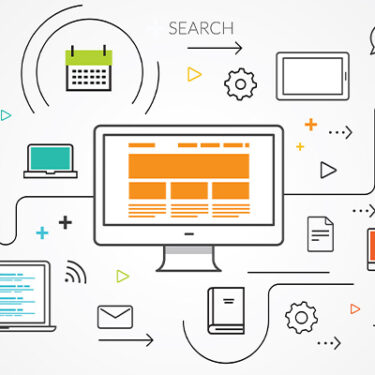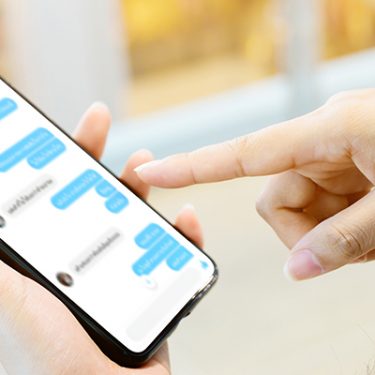LINEで友だち登録している人や公式アカウントなどが多いと、表示がごちゃごちゃしてしまいます。連絡を取りたいときになかなか探せず時間がかかってしまう人もいるかもしれません。
そんなときには、トークフォルダー機能が便利です。スッキリ整理できるので、トーク画面が見やすくなります。本記事では、LINEのトークフォルダー機能について解説していきます。
目次
トークフォルダーとは
トークフォルダーとは、LINEのトーク画面を種類ごとに振り分けできる機能のことです。LINEではLINE Labsという実験段階の機能がいくつかあり、トークフォルダーもその1つとして提供されています。今後、正式にリリースされる可能性もありますが、予告なく削除される可能性もある機能です。
設定すると、次のトークフォルダーが自動的に作成されて振り分けられます。
- すべて
- 友だち
- グループ
- 公式アカウント
- オープンチャット
「すべて」はトークフォルダーを作る前と同じように全部混ざった状態で表示されるものです。
トークフォルダーを作成する手順
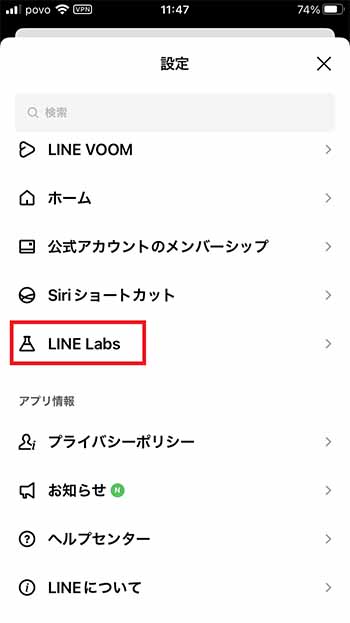
トークフォルダーを作成するときには、ホームの設定から「LINE Labs」に入りましょう。

「トークフォルダー」という項目があるので、スイッチをオンにします。これだけでトークフォルダーの作成は完了です。
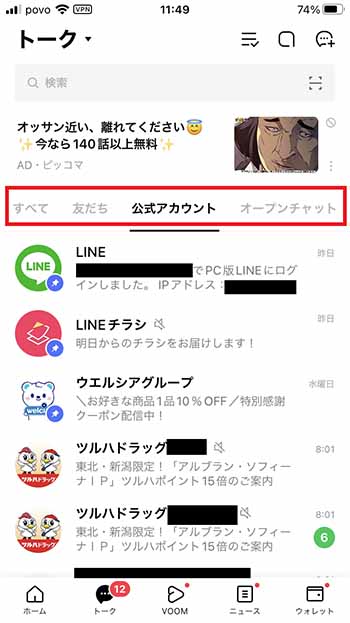
▲公式アカウントのフォルダーを表示した画面
設定を変更してトークの画面を見てみると、上の方にフォルダー名が表示されています。フォルダー名をタップすると切り替え可能です。
PC版ならオリジナルのトークフォルダーも可能
スマホ版では、自動的に作成されるトークフォルダーのみ使用可能です。しかし、PC版のデスクトップアプリでLINEを使う場合には、自動的に作成されるフォルダーだけでなく、オリジナルのトークフォルダーも作れます。
オリジナルフォルダーの作成手順
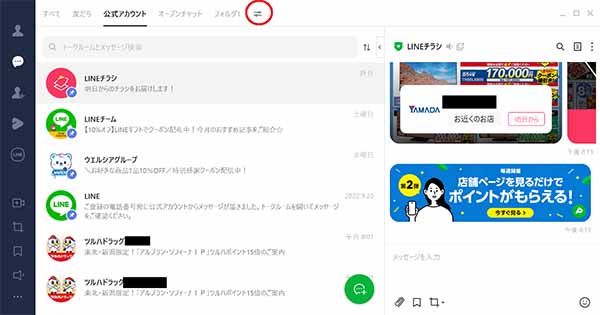
スマホでトークフォルダーをオンにしてからPCでログインするとPC版の方でもトークフォルダーが表示されます。PC版のトークフォルダーは、一度表示されると、スマホの方でトークフォルダーをオフにしても、消えることはありません。そして、トークフォルダー名が表示されているところの右端にある設定アイコン(上記画像内赤丸の部分)をタップします。
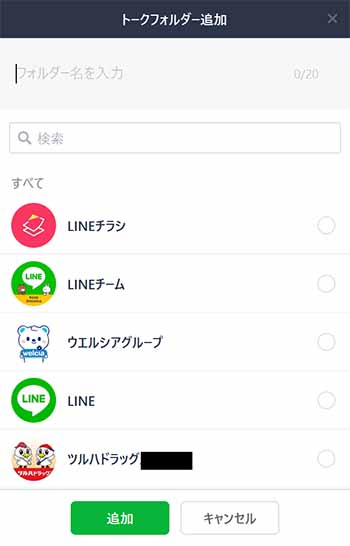
▲トークフォルダー追加の画面
そうすると、トークフォルダーを編集できる画面に移るので、「+」をタップしましょう。トークフォルダー追加の画面が別窓で出てきて、フォルダー名を入力するとオリジナルのトークフォルダーが作成されます。トークルーム一覧が表示されるので、このフォルダーに追加したいトークルームにチェックを入れましょう。
作成したフォルダーにあとからトークルームを追加したいときには、トークルームを右クリックしましょう。「他のフォルダーに移動」のところにカーソルを合わせると、移動先のフォルダー名を選択できます。
また、トークフォルダーを右クリックする方法でもトークルームを追加可能です。別窓でトークルーム一覧が表示されるので、追加したいトークルームにチェックを入れると追加されます。トークルームを元のトークフォルダーに戻したいときには、右クリックして「デフォルトのフォルダーに移動」をクリックしましょう。別窓でフォルダー内のトークルームが一覧になって表示されるので、チェックを入れたトークフォルダーを元に戻せます。
トークフォルダー単位での通知設定
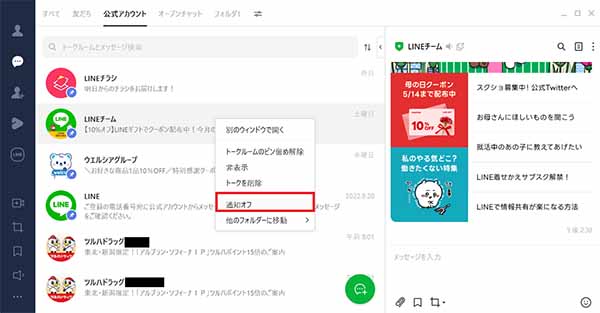
画面上に表示されているトークフォルダー名を右クリックすると、フォルダー単位での通知設定ができます。
オリジナルフォルダーを使用する際の注意点
オリジナルフォルダーを使用する機能とフォルダー単位での通知設定は、PC版のデスクトップアプリのみで利用できる機能です。PC版でフォルダー作成や通知設定をした後でもスマホのLINEアプリの方には反映されません。
また、PC版でもChrome拡張機能では、オリジナルフォルダー機能には対応していません。デスクトップアプリを使う必要があります。
お気に入りやピン留めと合せて使うことも
お気に入りに登録すると、友だちリストで他の友だちとは別に表示できるので探しやすくなります。
また、ピン留めはトークルームの一覧の中で上の方に表示を固定できる機能です。トークフォルダー機能を使っている場合には、フォルダー内で上の方に表示を固定できます。トークフォルダー機能と併用すればより見やすくできるでしょう。
<参考記事>
▼【LINE】よくやりとりする友だちをトーク画面に「ピン留め」する方法
上手く整理してLINEを使いやすくしよう
トークフォルダー機能を使うと、LINEでつながっている知り合いや公式アカウントが多い人でも、見やすく整理できます。連絡を取りたいときに探す時間を短縮できて快適になるでしょう。トークフォルダー機能を上手に活用して、LINEを使いやすくしていきましょう。
スマホの利用にも「ビッグローブ光」の光回線がオススメ!
スマホの通信量が足らずに、ギガ不足になっていませんか?
自宅でスマホを利用するときには、Wi-Fiで通信することで
スマホの通信量を節約することができます。
ご自宅でのWi-Fi環境導入には
IPv6接続(IPoE方式)*1で最大10Gbps*2の「ビッグローブ光」がオススメです。
工事費実質無料、おトクな特典もご用意しています。
*1 IPv6に対応していないサービス/サイトはIPv4接続となります。
*2 最大通信速度は光回線タイプによって異なります。最大通信速度はお客さまのご利用機器、宅内配線、回線の混雑状況などにより低下します。







 T.A
T.A